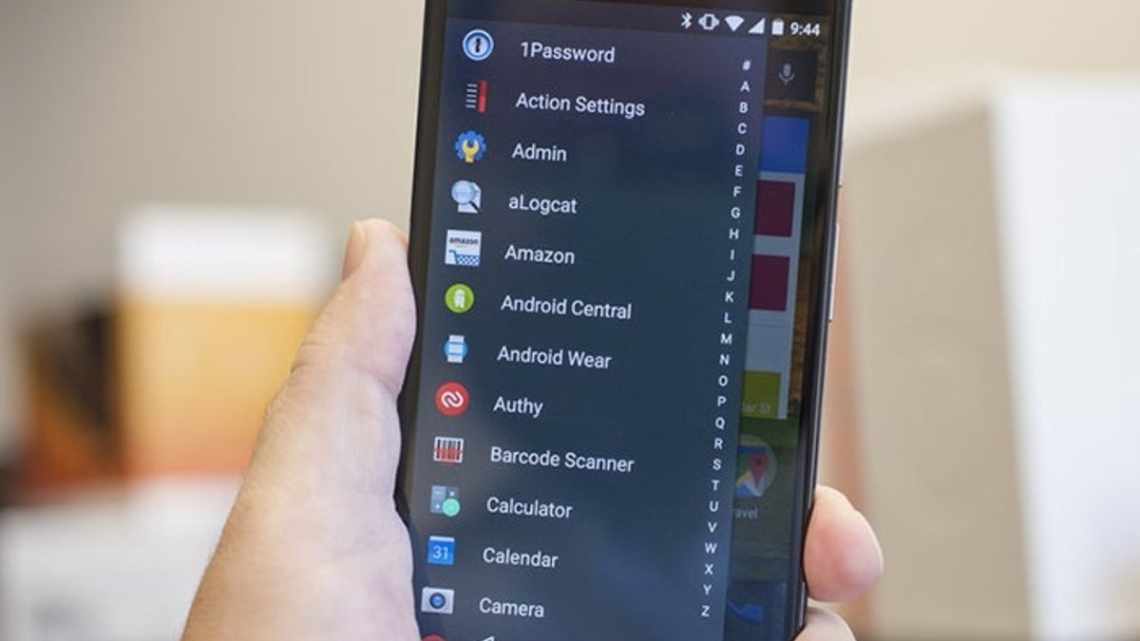Операційні системи Android
06.05.201919397
З власним смартфоном або планшетом можна робити що завгодно: перепрошити Андроїд, очистити місце у внутрішній пам'яті або на microSD, а також видалити непотрібні картинки і фотографії. Зробити все це досить просто; складніше - відновити випадково «викреслені» з галереї фотки і файли. Як проводиться відновлення фотографій за допомогою телефону або комп'ютера - спробуємо розібратися.
Вилучені фото в Андроїді не завжди можна відновити
Не так давно, повернути важливі фото назад, користуючись можливостями ОС Андроїд, було просто неможливо: файл раз і назавжди стирався з пам'яті, і знайти його в загальній масі неіндексованої інформації не вийшло б за допомогою самої просунутої програми. Тепер на зміну прямому видаленню прийшла «Кошик» - функції її аналогічні «стаціонарним» папкам. Щоб відновити віддалені фотографії на Андроїді, ви можете просто зайти в зазначений каталог і виконати кілька нескладних маніпуляцій - вони описані в наступному розділі.
Таким чином, зображення, розміщені у внутрішній або почесній пам'яті, на першому етапі не видаляються назовсім. Протягом деякого часу у вас зберігається можливість вивести файл у вихідну теку - і так аж до часткового або повного перезапису, викликаного створенням нової інформації в раніше зайнятих комірках.
Допомогти відновити картинки на пристрої можуть:
- Спеціальні програми для комп'ютера. У цьому випадку вам потрібно підключити гаджет за допомогою USB-шнура.
- Мобільні утиліти. Встановлюються безпосередньо на телефон, залежно від алгоритму роботи можуть вимагати або не вимагати наявності доступу до системної теки.
- Вбудовані можливості системи.
Майже гарантовано не вдасться провести процес відновлення, якщо:
- Ви самі або інша людина, що має доступ до апарату, повністю видалили файли.
- Картинки зберігалися на пристрої довгий час і поступово були перезаписані новими відомостями.
- В результаті механічних впливів, перегріву, роботи вірусу став недоступний розділ пам'яті, в якому зберігалися фотографії.
Наприклад, якщо смартфон «потонув» і пропали фото з галереї андроїд, як відновити дані, можна не питати - ніякого дієвого способу порадити вже не можна.
Відновлення віддалених фото на iOS
Зацікавленість компанії Apple в якості свого продукту проявляється не тільки технічно (апаратне забезпечення), але й інтелектуально (операційна система). Розробники iPhone передбачили можливість випадкового видалення користувачами файлів телефону і створили спеціальну вбудовану утиліту, яка в два кліки здатна відновити нещодавно віддалені фото.
Щоб повернути загублений файл в iOS, скористайтеся наступною інструкцією:
1. Відкрийте список альбомів.
2. Пролистайте сторінку в самий низ.
3. Знайдіть альбом під назвою Недавно вилучені, відкрийте його і відновіть потрібні файли.
Перевірте смітник в ОС Android після видалення фотографії
Як вже згадувалося, в нових версіях операційної системи, починаючи з 5.0, нарешті в повну силу запрацювала опція «Кошик». Тепер деякі типи ваших даних, включаючи і фотозображення, можна повернути на місце, не вдаючись до допомоги сторонніх додатків. Втім, досі ця функція представлена не на всіх пристроях - і якщо вам пощастило трохи менше, ніж хотілося б, відразу переходьте до наступних розділів.
На прикладі апаратів Honor (Huawei) процес видалення, пошуку і повернення випадково стертих даних виглядає так:
- Ви переходите в програму для організації файлів (у прикладі - вбудована утиліта), знаходите в списку непотрібні знімки і, за допомогою довгого тапа, виділяєте їх. Тепер достатньо, скориставшись піктограмкою внизу, відправити дані до «Смітника».
- Залежно від виробника система повідомить вас, що очищувані картинки будуть безпечно зберігатися в пам'яті ще деякий час; зазвичай термін, відведений для відновлення, становить 30 діб. Погодившись з цими умовами, ви нарешті відправите зображення до «Смітника».
- Щоб ви мали можливість відновити віддалені фото на Android, телефон Самсунг, Хуавей та інші пропонують «проміжні» каталоги, розміщені в різних директоріях. Наприклад, тека знаходиться в розділі «Альбоми» і має назву, залежно від моделі, «Віддалені/Нещодавно віддалені».
- Тепер, щоб повернути доступ до файлів, виділіть їх, один або одразу декілька, і скористайтеся іконкою «Відновити» - вона буде розташована поруч із «Кошиком». Іноді, щоб отримати доступ до неї, слід промотати стрічку вправо або вліво.
- Дані буде повернуто до вихідної теки. Звідти ви можете, щоб більше зберегти, пересунути їх у будь-який інший каталог. Для телефонів від Samsung функція відновлення доступна в бічному меню, що відкривається натисканням по троєченню, розміщеному в кутку екрану.
Якщо описаний параметр на вашому пристрої недоступний, спробуйте скористатися фірмовим, безкоштовно поширюваним і зазвичай попередньо встановленим додатком «Google Photo/Фото». Для цього вам потрібно попередньо прив'язати свій пристрій до гугл-акаунту - і, якщо потрібно, окремо пройти авторизацію в зазначеній програмі. Тепер при кожній наступній синхронізації ваші зображення будуть переноситися в загальне сховище, а щоб провести відновлення віддалених фото на Андроїд, вам потрібно:
- Зайти в розділ «Кошик» - на телефоні або комп'ютері, користуючись, зрозуміло, тими ж обліковими даними.
- У відкритому розділі вибрати необдумано стерті елементи і скористатися посиланням «Відновити» - через кілька миттєвостей дані опиняться у вихідній директорії.
Крім того, вилучення з можливістю подальшого відновлення (також у межах встановленого терміну) можна виконати за допомогою деяких сторонніх програм, наприклад, «ES Провідник»:
- Іконка «Кошики», що представляє собою внутрішньопрограмну опцію і не діє в інших додатках, розміщена в головному вікні програми.
- Звернувшись до одного з розташованих вище розділів, ви, щоб стерти фотографії, вибираєте і виконуєте стандартну процедуру видалення, тапаючи за піктограмою в нижній частині екрану.
- Щоб попередньо пересунути дані до тимчасового розділу, а не видалити їх безпосередньо, встановіть галочку в новому вікні, після чого підтвердіть дію.
- Тепер, як видно на зображенні нижче, файл протягом певного часу буде розміщуватися в тимчасовій теці. Щоб звернутися до неї та відновити її, поверніться до головного вікна програми та увійдіть до «Смітника». Тут ви можете вибрати файл за файлом або все відразу, повернути важливі дані. Потрібна вам іконка знаходиться поруч з раніше використаною.
Перш ніж дізнаватися, як відновити фото на Андроїді після видалення іншими способами, врахуйте: якщо ви деінсталюєте додаток з «Кошиком», всі збережені в ньому дані також пропадуть - і, швидше за все, вже назавжди.